
Установка
и
эксплуатация
Back-UPS BR1200G-RS/BR1500G-RS
3
1
USB-
порт
и
последовательный
порт
Для
использования
приложения
PowerChute
подключите
USB-
кабель
к
USB-
разъему
или
последовательному
порту
. (
кабель
для
подключения
к
последовательному
порту
не
прилагается
,
для
его
получения
обратитесь
,
пожалуйста
,
в
службу
поддержки
).
2
Порты
с
защитой
от
всплесков
напряжения
для
телефонного
кабеля
Подключите
один
разъем
кабеля
DSL/Modem/FAX/Phone (
цифровая
линия
/
модем
/
факс
/
телефон
)
к
телефонной
розетке
,
а
другой
—
к
разъему
IN
ИБП
.
Подключите
один
разъем
кабеля
DSL/Modem/FAX/Phone
к
модему
,
факсу
или
телефону
,
а
другой
—
к
разъему
OUT
ИБП
.
3
Болт
для
заземления
Подключите
провод
заземления
для
защиты
от
всплесков
напряжения
дополнительных
устройств
таких
как
стабилизаторы
напряжения
в
сети
и
линии
передачи
данных
.
4
Розетки
с
защитой
от
всплесков
напряжения
управляемая
управляющей
розеткой
Эти
розетки
обеспечивают
защиту
от
всплесков
напряжения
при
сбоях
электропитания
.
Питание
этих
розеток
отключается
при
отключении
сетевого
электропитания
или
при
переходе
устройства
,
подключенного
к
управляющей
розетке
,
в
спящий
режим
.
5
Розетки
с
защитой
от
всплесков
напряжения
Эти
розетки
обеспечивают
постоянную
защиту
от
всплесков
напряжения
,
даже
если
устройство
выключено
.
Розетки
с
защитой
от
всплесков
напряжения
не
обеспечивают
питание
подключенного
оборудования
от
батареи
.
Подключайте
к
этим
розеткам
оборудование
,
которое
не
требует
резервного
питания
(
принтеры
,
сканеры
и
другие
вспомогательные
устройства
).
6
Кабель
питания
Подключение
ИБП
к
электросети
.
7
Розетки
резервного
питания
с
защитой
от
всплесков
напряжения
Оборудование
,
подключенное
к
данным
розеткам
,
получает
питание
от
батареи
во
время
перебоев
в
электроснабжении
и
отклонениях
напряжения
.
Оборудование
,
подключенное
к
данным
розеткам
с
батарейной
поддержкой
и
защитой
от
всплесков
напряжения
,
получает
электропитание
от
батарей
только
при
включенном
ИБП
.
К
розеткам
следует
подключать
только
крайне
важное
оборудование
(
компьютер
,
монитор
,
модем
или
другие
устройства
,
нарушение
питания
которых
может
привести
к
проблемам
).
Не
подключайте
к
этим
разъемам
аквариумное
оборудование
,
лазерные
принтеры
,
измельчители
бумаги
,
водоотливные
насосы
или
вентиляторы
,
так
как
измененное
синусоидальное
напряжение
на
выходе
ИБП
может
нарушить
их
работу
.
Не
подключайте
к
этим
разъемам
сетевые
фильтры
или
удлинители
.
8
Розетка
с
резервным
питанием
и
защитой
от
всплесков
напряжения
,
управляемая
управляющей
розеткой
Розетка
обеспечивает
защиту
подключенного
устройства
от
всплесков
напряжения
.
Для
экономии
электроэнергии
питание
управляемых
розеток
отключается
,
когда
подключенное
к
управляющей
розетке
устройство
выключается
или
переходит
в
режим
сна
/
гибернации
.
9
Управляющая
розетка
К
этой
розетке
подключайте
главное
устройство
.
Как
правило
,
таким
устройством
является
основной
компьютер
.
Помимо
защиты
от
всплесков
напряжения
и
получения
резервного
питания
от
батареи
эта
розетка
подает
на
управляемые
розетки
сигнал
их
отключения
,
когда
главное
устройство
отключается
или
переходит
в
режим
сна
/
гибернации
.
:
Порты
Gigabit Ethernet
с
защитой
от
всплесков
напряжения
С
помощью
Ethernet-
кабеля
подключите
модем
,
маршрутизатор
или
сетевой
кабель
ко
входному
порту
,
затем
подключите
компьютер
к
выходному
порту
.
;
Разъем
для
подключения
внешнего
блока
батарей
Только
в
модели
BR1500G-RS
Для
обеспечения
дополнительного
времени
работы
от
батареи
подключите
блок
внешних
батарей
.
bu219a
Tel Out
Tel In
USB &
Serial
Battery
Backup
Surge
Only
TV
SS
GN
D
Circuit Breaker
Push to Reset
BR1500G-GR
MASTER
Controlled by MASTER
Controlled by MASTER
Controlled by MASTER
bu218a
Tel Out
Tel In
USB &
Serial
Battery
Backup
Surge
Only
TV
SS
GN
D
Circuit Breaker
Push to Reset
BR1200G-GR
MASTER
Controlled by MASTER
Controlled by MASTER
Controlled by MASTER

-
Описание
-
Videos
Содержание: скрывать
- 1 ИБП APC Back-UPS Pro
- 2 Важные рекомендации по технике безопасности
- 3 Инвентарь
- 4 Подключите аккумулятор.
- 5 Установите программное обеспечение PowerChute™ Personal Edition
- 6 Подключите оборудование
- 7 Операция
- 8 Обнаруженные сигналы тревоги и системные ошибки
- 9 Краткое руководство по функциональным кнопкам
- 10 Поиск неисправностей
- 11 Технические характеристики
- 12 Гарантия
- 13 Соответствие требованиям ЭМС
- Популярные вопросы
- Руководство по эксплуатации
ИБП APC BR1500MS2 Back-UPS Pro

Важные рекомендации по технике безопасности
При получении устройства обязательно проверьте содержимое упаковки. Если вы обнаружите какие-либо повреждения, немедленно сообщите об этом перевозчику или дилеру.
СОХРАНИТЕ ЭТО РУКОВОДСТВО– В этом разделе содержатся важные рекомендации, которые необходимо соблюдать при установке, эксплуатации и обслуживании ИБП и аккумуляторов. Эти рекомендации помогут вам избежать опасных ситуаций и продлить срок службы устройства.
ОПАСНОСТЬ
ОПАСНОСТЬ ПОРАЖЕНИЯ ЭЛЕКТРИЧЕСКИМ ТОКОМ, ВЗРЫВА ИЛИ ВСПЫШКИ ДУГИ
- Данный ИБП предназначен исключительно для использования внутри помещений. Убедитесь, что устройство установлено в сухом и хорошо проветриваемом месте.
- Не эксплуатируйте ИБП под прямыми солнечными лучами, в местах с высокой влажностью, запыленностью или вблизи источников жидкости. Это может привести к перегреву или повреждению устройства.
- Убедитесь, что вентиляционные отверстия ИБП не заблокированы. Оставьте достаточно свободного пространства вокруг устройства для обеспечения надлежащей вентиляции.
- Подключите кабель питания ИБП непосредственно к розетке. Использование удлинителей или сетевых фильтров может привести к перегрузке и повреждению устройства.
Несоблюдение этих инструкций может привести к смерти или серьезным травмам.
ОСТОРОЖНОСТЬ
РИСК СЕРОВОДОРОДА И ЧРЕЗМЕРНОГО ДЫМА
- Заменяйте аккумулятор не реже одного раза в 5 лет или по окончании срока службы, в зависимости от того, что наступит раньше. Это поможет избежать утечек электролита и других опасных ситуаций.
- Немедленно замените батарею, если ИБП указывает на необходимость замены. Игнорирование этого предупреждения может привести к повреждению устройства.
- Заменяйте батареи на батареи того же типа и количества, которые были изначально установлены в оборудовании. Использование неподходящих батарей может привести к неисправности ИБП.
- Немедленно замените батарею, если ИБП указывает на перегрев батареи или при обнаружении утечки электролита. Выключите ИБП, отсоедините его от сети переменного тока и отсоедините батареи. Не включайте ИБП, пока батареи не будут заменены.
Несоблюдение этих рекомендация может привести к травмам легкой или средней степени тяжести и повреждению оборудования.
Инвентарь

Подключите аккумулятор.
ИБП поставляется с отключенной батареей. Для начала работы необходимо подключить аккумулятор, следуя этим шагам:
- Положите ИБП дверцей батарейного отсека вверх. Стрелки на корпусе указывают на защелки батарейного отсека.
- Нажмите на выступы вниз и потяните крышку аккумуляторного отсека в сторону от устройства, чтобы получить доступ к аккумуляторным модулям.
- Используя ручки с обеих сторон батареи, поднимите батарею на 30 градусов вверх, чтобы открыть разъем батареи. Подключите красный провод, как показано выше.
- Вставьте аккумулятор в устройство, убедившись, что он плотно зафиксирован.
- Установите на место крышку батарейного отсека, нажав на защелки до щелчка.
Установите программное обеспечение PowerChute™ Personal Edition
Используйте программное обеспечение PowerChute Personal Edition для настройки параметров ИБП. Во время отключения электроэнергии PowerChute сохранит все открытые файлы на вашем компьютере и корректно завершит его работу. Когда питание будет восстановлено, программа автоматически перезагрузит компьютер.
Примечание: PowerChute совместим только с операционной системой Windows. Если вы используете Mac OSX, используйте встроенную функцию выключения, чтобы защитить вашу систему. Подробности можно найти в документации, прилагаемой к вашему компьютеру.
Установка
Используйте кабель связи USB, поставляемый с Back-UPS, для подключения порта данных на Back-UPS к порту USB на вашем компьютере. На компьютере перейдите на сайт www.apc.com Найдите «PowerChute Personal Edition», затем нажмите «View Подробности », чтобы загрузить последнюю версию программного обеспечения PCPE. Щелкните ссылку для загрузки и выберите «Программный продукт». Выберите подходящую операционную систему. Следуйте руководству по загрузке программного обеспечения.
Подключите оборудование
Розетки с резервным аккумулятором и защитой от перенапряжения
Когда Back-UPS получает входное питание, розетки резервного аккумулятора с защитой от перенапряжения будут подавать питание на подключенное оборудование. Во время отключения электроэнергии или при обнаружении других проблем с переменным током розетки резервного аккумулятора в течение ограниченного времени получают питание от Back-UPS. Подключайте такое оборудование, как принтеры, факсы, сканеры и другие периферийные устройства, которым не требуется резервное питание от аккумулятора, к розеткам с защитой от перенапряжения. Эти розетки обеспечивают постоянную защиту от скачков напряжения, даже если Back-UPS выключен.

- USB и последовательный порт данных
Чтобы использовать PowerChute Personal Edition, подключите прилагаемый USB-кабель связи или дополнительный последовательный кабель (не входит в комплект). - Винт заземления
Подсоедините заземляющий провод от дополнительного устройства защиты от перенапряжения, например, от автономного устройства защиты от перенапряжения линии передачи данных.
Если этот индикатор горит, значит, в здании обнаружена проблема с проводкой. Немедленно обратитесь к электрику и не используйте Back-UPS.
Подключите кабельный модем или другое оборудование с помощью коаксиальных разъемов.
Используется для сброса системы после того, как возникла перегрузка, вызвавшая отключение автоматического выключателя.
Эти розетки обеспечивают постоянную защиту от скачков напряжения, даже если Back-UPS выключен. Подключите оборудование, такое как принтеры и сканеры, для которого не требуется резервная батарея.
С помощью кабеля Ethernet подключите кабельный модем к порту IN и подключите компьютер к порту OUT.
Во время отключения электроэнергии или при обнаружении других проблем с переменным током розетки резервного аккумулятора получают питание от резервного источника питания в течение ограниченного времени. Подключите к этим розеткам критически важное оборудование, такое как настольные компьютеры, компьютерный монитор, модемы или другие устройства, чувствительные к данным.
Операция
Дисплей энергосбережения
Интерфейс дисплея может быть настроен на постоянную подсветку или для экономии энергии его можно настроить на затемнение после периода бездействия.
- Постоянный режим: нажмите и удерживайте кнопку DISPLAY в течение двух секунд. Дисплей загорится, и Back-UPS издаст звуковой сигнал, подтверждая переход в постоянный режим.
- Режим энергосбережения: нажмите и удерживайте кнопку DISPLAY в течение двух секунд. Дисплей погаснет, и Back-UPS издаст звуковой сигнал, подтверждая переход в режим энергосбережения. В режиме энергосбережения дисплей загорается при нажатии кнопки, а затем гаснет через 60 секунд бездействия.
Чувствительность агрегата
Отрегулируйте чувствительность Back-UPS, чтобы контролировать, когда он переключится на питание от батареи; чем выше чувствительность, тем чаще Back-UPS переключается на питание от батареи.
- Убедитесь, что Back-UPS подключен к сети переменного тока, но выключен.
- Нажмите и удерживайте кнопку ПИТАНИЕ в течение шести секунд. Полоса НАГРУЗКИ будет мигать, показывая, что Back-UPS находится в режиме программирования.
- Снова нажмите кнопку POWER, чтобы перемещаться по пунктам меню. Остановитесь на выбранной чувствительности. Back-UPS издаст звуковой сигнал, подтверждая выбор.
Кнопки на передней панели и интерфейс дисплея
Используйте три кнопки на передней панели Back-UPS и интерфейс дисплея для настройки Back-UPS.
Передняя панель

- Кнопка ДИСПЛЕЙ
- Кнопка ВКЛ/ВЫКЛ ПИТАНИЯ
- Кнопка ОТКЛЮЧЕНИЯ ЗВУКА
- Интерфейс дисплея
- USB-порты для зарядки:
Два порта USB обеспечивают в общей сложности 2 Вт постоянного тока и будут обеспечивать питание даже тогда, когда ИБП работает от батареи.
- On-Line: Back-UPS подает кондиционированное питание переменного тока на подключенное оборудование.
- Грузоподъемность: Нагрузка указывается количеством освещенных секций, от одного до пяти. Каждая полоса представляет 20% нагрузки.
- Емкость аккумулятора: Уровень заряда аккумулятора обозначается количеством подсвеченных секций. Когда горят все пять блоков, Back-UPS полностью заряжен. Когда один блок заполнен, емкость батареи Back-UPS близка к концу, индикатор будет мигать, а Back-UPS будет издавать непрерывный звуковой сигнал.
>
- Низкий заряд батареи: Когда заряд батареи достигает уровня разрядки, Back-UPS приближается к отключению, и индикатор начинает мигать в сопровождении непрерывного звукового сигнала.
- Заменить батарею: Срок службы батареи приближается к концу. Когда на дисплее отображается мигающий значок замены батареи и пустой значок емкости батареи, замените батарею как можно раньше.
- От батареи: Back-UPS подает резервное питание от батареи на подключенное оборудование, каждые 30 секунд он подает четыре звуковых сигнала.
- Событие: Счетчик событий показывает количество произошедших событий, которые привели к переключению Back-UPS на работу от батареи.
- Обнаружена системная ошибка: Система обнаружила ошибку. Номер ошибки загорится на интерфейсе дисплея. См. «Обнаруженные системные ошибки» на стр. 8.
- Перегрузка: Потребляемая от нагрузки мощность превысила мощность Back-UPS.
- Немой: Если линия, проходящая через значок динамика, светится, звуковая сигнализация отключена.
- Вне: Выходная громкостьtagе, частота.
- В: Входная громкостьtage.
- Автоматическая громкостьtagе Положение:
- Если горит, Back-UPS компенсирует низкое входное напряжение.tage.
- Если горит, Back-UPS компенсирует высокое входное напряжение.tage.
- Если горит, Back-UPS компенсирует низкое входное напряжение.tage.
- Расчетное время работы: Это указывает количество минут работы от батареи, которые остаются, если Back-UPS переключается на питание от батареи.
- Нагрузка: Общая нагрузка в ваттах (Вт) или процентахtage (%), используемое устройствами, подключенными к розеткам резервного аккумулятора.
Обнаруженные сигналы тревоги и системные ошибки
Звуковые индикаторы
- Четыре звуковых сигнала каждые 30 секунд: Back-UPS работает от батареи. Вам следует подумать о сохранении любой незавершенной работы.
- Непрерывный звуковой сигнал: Низкое состояние батареи и очень низкое время работы от батареи. Оперативно сохраняйте незавершенную работу, выйдите из всех открытых приложений и выключите операционную систему.
- Непрерывный тон: Выходы резервного аккумулятора перегружены.
- Чирикает каждые 2: Секунды Аккумулятор отключен.
- Непрерывное чириканье: Аккумулятор не прошел автоматический диагностический тест и должен быть заменен как можно раньше. Нажатие кнопки MUTE приостанавливает чириканье.
Значки статуса
Если эти значки мигают… Возможно, проблема в этом.
Обнаруженные системные ошибки
Back-UPS будет отображать эти сообщения об ошибках. За исключением ошибок F01 и F02, обратитесь в службу технической поддержки SEIT.

| Код ошибки | Описание ошибки | Требуется действие |
|---|---|---|
| Ф01 | Перегрузка от батареи | Выключите Back-UPS. Отключите второстепенное оборудование от розеток резервного аккумулятора, а затем включите Back-UPS. |
| Ф02 | Короткое замыкание на выходе батареи | Выключите Back-UPS. Отсоедините все оборудование от розеток резервного аккумулятора, а затем включите Back-UPS. Подключайте оборудование по одному. Если выход снова отключился, отключите устройство, вызвавшее обнаруженную ошибку. |
| Ф04 | Clamp Короткий | Не может быть исправлено пользователем. Обратитесь в службу технической поддержки SEIT за помощью. |
| Ф05 | Ошибка зарядки | Не может быть исправлено пользователем. Обратитесь в службу технической поддержки SEIT за помощью. |
| Ф06 | Релейная сварка | Не может быть исправлено пользователем. Обратитесь в службу технической поддержки SEIT за помощью. |
| Ф07 | Ошибка температуры | Не может быть исправлено пользователем. Обратитесь в службу технической поддержки SEIT за помощью. |
| Ф08 | Ошибка вентилятора | Не может быть исправлено пользователем. Обратитесь в службу технической поддержки SEIT за помощью. |
| Ф09 | Внутренняя ошибка | Не может быть исправлено пользователем. Обратитесь в службу технической поддержки SEIT за помощью. |
Краткое руководство по функциональным кнопкам

Поиск неисправностей
| Проблема | Возможная причина | Корректирующие действия |
|---|---|---|
| Back-UPS не включается. | Back-UPS не подключен к сети переменного тока. | Убедитесь, что Back-UPS надежно подключен к розетке переменного тока. |
| Сработал автоматический выключатель. | Отключите ненужное оборудование от Back-UPS. Сбросьте автоматический выключатель. Подключайте оборудование по одному. Если автоматический выключатель снова сработал, отключите устройство, вызвавшее срабатывание. | |
| Внутренний аккумулятор не подключен. | Подключите аккумулятор. | |
| Входной ток переменного токаtage вне допустимого диапазона. | Отрегулируйте объем передачиtagе и диапазон чувствительности. | |
| Back-UPS не подает питание во время работы от сети переменного тока.tage. | Основное оборудование подключается к розетке SURGE ONLY. | Отключите оборудование от розетки SURGE ONLY и снова подключите к розетке резервного питания. |
| Back-UPS работает от аккумулятора при подключении к сети переменного тока. | Вилка частично вытащена из розетки, розетка больше не получает питание переменного тока или сработал автоматический выключатель. | Убедитесь, что вилка полностью вставлена в розетку. Убедитесь, что настенная розетка получает питание переменного тока, проверив это с помощью другого устройства. |
| Back-UPS выполняет автоматическую самопроверку. | Никаких действий не требуется. | |
| Входной ток переменного токаtage вне диапазона, частота вне диапазона или форма сигнала искажена. | Отрегулируйте объем передачиtagе и диапазон чувствительности. | |
| Back-UPS не обеспечивает ожидаемое время резервного копирования. | Розетки резервного аккумулятора могут быть полностью или неправильно загружены. | Отключите второстепенное оборудование от розеток резервного аккумулятора и подключите оборудование к розеткам SURGE. |
| Батарея была недавно разряжена из-за перегрузкиtage и не полностью заряжен. | Зарядите батарейный блок в течение 16 часов. | |
| Срок службы батареи подошел к концу. | Замените аккумулятор. | |
| Загорится индикатор ЗАМЕНИТЕ БАТАРЕЮ. | Срок службы батареи подошел к концу. | Замените батарею как можно раньше. |
| Горит индикатор ПЕРЕГРУЗКА. | Оборудование, подключенное к Back-UPS, потребляет больше энергии, чем может обеспечить Back-UPS. | Отключите второстепенное оборудование от розеток резервного аккумулятора и подключите оборудование к розеткам SURGE. |
| Горит индикатор «SYSTEM ERROR», все индикаторы на передней панели мигают. | Обнаружена внутренняя ошибка. | Определите, какое внутреннее сообщение об ошибке отображается, сопоставив число, отображаемое на ЖК-дисплее, с соответствующим сообщением об ошибке (см. «Обнаруженные системные ошибки»), и обратитесь в службу технической поддержки SEIT. |
Технические характеристики
| VA | 1500 ВА |
| Максимальная нагрузка | 900 Вт |
| Номинальная входная громкостьtage | 120 В |
| Объем онлайн-вводаtage Диапазон | 88 – 147 В |
| Автоматическая громкостьtagе Регламент | Повышение на + 11.5% при входной громкостиtage падает ниже предела |
| Подстройка на -11.5% при входной громкостиtage превышает предел | |
| Диапазон частот | 60 Гц ± 3 Гц |
| Форма волны от батареи | Синусоидальная волна |
| USB-порт для зарядки | Тип C*1, Тип A*1 (всего 15 Вт) |
| Типичное время перезарядки | 16 часа |
| Время передачи | 8 мс, максимум |
| Рабочая температура | От 32 до 104 o F (0 ~ 40 o C) |
| Температура хранения | От 23 до 113 °F (-15 ~ 40 °C) |
| Размеры блока | 11.9 × 4.4 × 15.0 дюймов (368 × 100 × 260 мм) |
| Вес единицы | 27.6 фунтов (12.5 кг) |
| Интерфейс | USB и простой сигнал (последовательный порт данных) |
| Время работы от батареи | Перейти к: http://www.apc.com/product |
| Кодекс международной защиты | IP20 |
Запасная батарея
Срок службы батареи обычно составляет от 3 до 5 лет, что меньше, если она подвергается частому воздействию.tages или повышенные температуры. Запасные части аккумулятора для Back-UPS Pro BR1500MS2 — APCRBC163. Несвоевременная замена деталей может привести к коррозии батарей в картридже. Утилизируйте отработанные аккумуляторные картриджи.
Гарантия
Стандартная гарантия составляет три (3) года с даты покупки. Стандартная процедура Schneider Electric IT (SEIT) заключается в замене оригинального блока блоком, восстановленным на заводе. Клиенты, которым необходимо вернуть исходную единицу в связи с уступкой актива tags и составление графиков амортизации должно указывать на такую необходимость при первом контакте с представителем службы технической поддержки SEIT. SEIT отправит заменяющий блок после того, как дефектный блок будет получен ремонтным отделом, или переправит его на другую сторону после получения действительного номера кредитной карты. Заказчик оплачивает доставку устройства в SEIT. SEIT оплачивает наземные транспортные расходы по доставке запасного устройства заказчику.
APC by Schneider Electric ИТ-поддержка клиентов Во всем мире
Для получения поддержки клиентов в конкретной стране перейдите на сайт APC by Schneider Electric Web сайт, www.apc.com.
Некоторые модели соответствуют требованиям ENERGY STAR®. Для получения дополнительной информации о вашей конкретной модели посетите сайт APC by Schneider Electric. Web сайт, www.apc.com. Некоторые модели соответствуют нормам Калифорнии (CEC) по зарядным устройствам.
Для получения дополнительной информации о вашей конкретной модели посетите сайт APC by Schneider Electric. Web сайт, www.apc.com.
Соответствие требованиям ЭМС
Данное оборудование было протестировано и признано соответствующим ограничениям для цифровых устройств класса B согласно части 15 правил FCC. Эти ограничения предназначены для разумной защиты от вредных помех при установке в жилых помещениях. Данное оборудование генерирует, использует и может излучать радиочастотную энергию и, если оно установлено и используется с нарушением инструкций, может создавать вредные помехи для радиосвязи. Однако нет никакой гарантии, что помехи не возникнут в конкретной установке. Предположим, что это оборудование действительно создает вредные помехи для радио- или телевизионного приема, что можно определить, выключив и включив оборудование. В этом случае пользователю рекомендуется попытаться устранить помехи с помощью одной или нескольких из следующих мер:
- Переориентируйте или переместите приемную антенну.
- Увеличьте расстояние между оборудованием и приемником.
- Подключите оборудование к розетке в цепи, отличной от той, к которой подключен приемник.
- Обратитесь за помощью к дилеру или опытному радио-/телевизионному технику.
© 2020 APC by Schneider Electric. APC, логотип APC и Back-UPS принадлежат компании Schneider Electric Industries SAS или ее дочерним компаниям. Все остальные товарные знаки являются собственностью соответствующих владельцев.
Популярные вопросы
1. Почему ИБП не включается?
- Возможные причины:
- ИБП не подключен к сети переменного тока.
- Сработал автоматический выключатель.
- Внутренний аккумулятор не подключен.
- Входное напряжение вне допустимого диапазона.
- Решение:
- Убедитесь, что ИБП надежно подключен к розетке переменного тока.
- Отключите ненужное оборудование от ИБП и сбросьте автоматический выключатель. Подключайте оборудование по одному, чтобы выявить причину перегрузки.
- Проверьте, подключен ли аккумулятор (см. раздел «Подключение аккумулятора» в руководстве).
- Отрегулируйте входное напряжение и диапазон чувствительности, если напряжение выходит за допустимые пределы.
2. Почему ИБП не обеспечивает питание во время отключения электроэнергии?
- Возможные причины:
- Оборудование подключено к розетке с защитой от перенапряжения (SURGE ONLY), а не к розетке с резервным питанием от батареи.
- Аккумулятор разряжен или вышел из строя.
- Решение:
- Убедитесь, что критически важное оборудование подключено к розеткам с резервным питанием от батареи.
- Проверьте состояние аккумулятора. Если индикатор «Замените батарею» горит, замените аккумулятор на новый.
3. Почему ИБП издает звуковые сигналы?
- Возможные причины:
- ИБП работает от батареи (четыре звуковых сигнала каждые 30 секунд).
- Низкий заряд батареи (непрерывный звуковой сигнал).
- Перегрузка (непрерывный звуковой сигнал).
- Аккумулятор не прошел диагностический тест (непрерывное чириканье).
- Решение:
- Если ИБП работает от батареи, сохраните данные и выключите оборудование.
- При низком заряде батареи подключите ИБП к сети для зарядки.
- При перегрузке отключите второстепенное оборудование.
- Если аккумулятор не прошел тест, замените его.
4. Почему индикатор «Замените батарею» горит?
- Возможные причины:
- Срок службы батареи подошел к концу (обычно 3-5 лет).
- Аккумулятор поврежден или неисправен.
- Решение:
- Замените аккумулятор на новый, используя батарею того же типа (APCRBC163). Несвоевременная замена может привести к повреждению ИБП.
5. Почему ИБП переключается на питание от батареи при подключении к сети?
- Возможные причины:
- Входное напряжение вне допустимого диапазона.
- Частота сети вне допустимого диапазона.
- Искажение формы сигнала.
- ИБП выполняет автоматическую самопроверку.
- Решение:
- Проверьте входное напряжение и частоту. Если они выходят за допустимые пределы, отрегулируйте диапазон чувствительности.
- Если ИБП выполняет самопроверку, дождитесь завершения процесса. Обычно это занимает несколько минут.
Videos: APC Back-UPS Pro 900, 1200, 1500

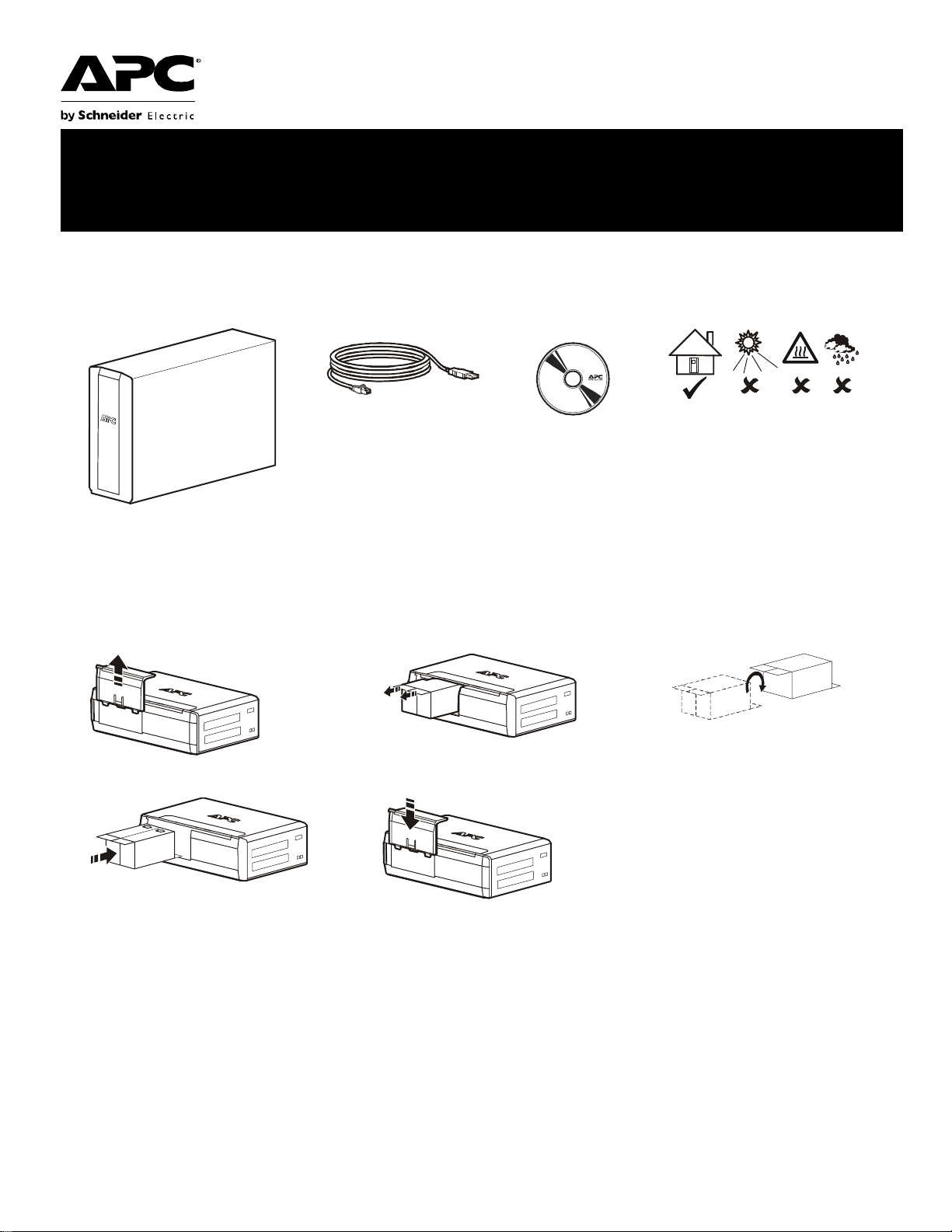
Installation and Operation Manual
®
Back-UPS
Inventory Safety
BR1200G-GR/BR1500G-GR
This unit is inten ded for indoor use only.
Do not operate this unit in di rect sunlight,
in contact with f lui ds, or where there is
excessive dust or humidity.
Connect the battery
123
bu059a
bu057a
bu055a
45
bu058a
bu060a
Charge the battery for at least 16
hours before use.
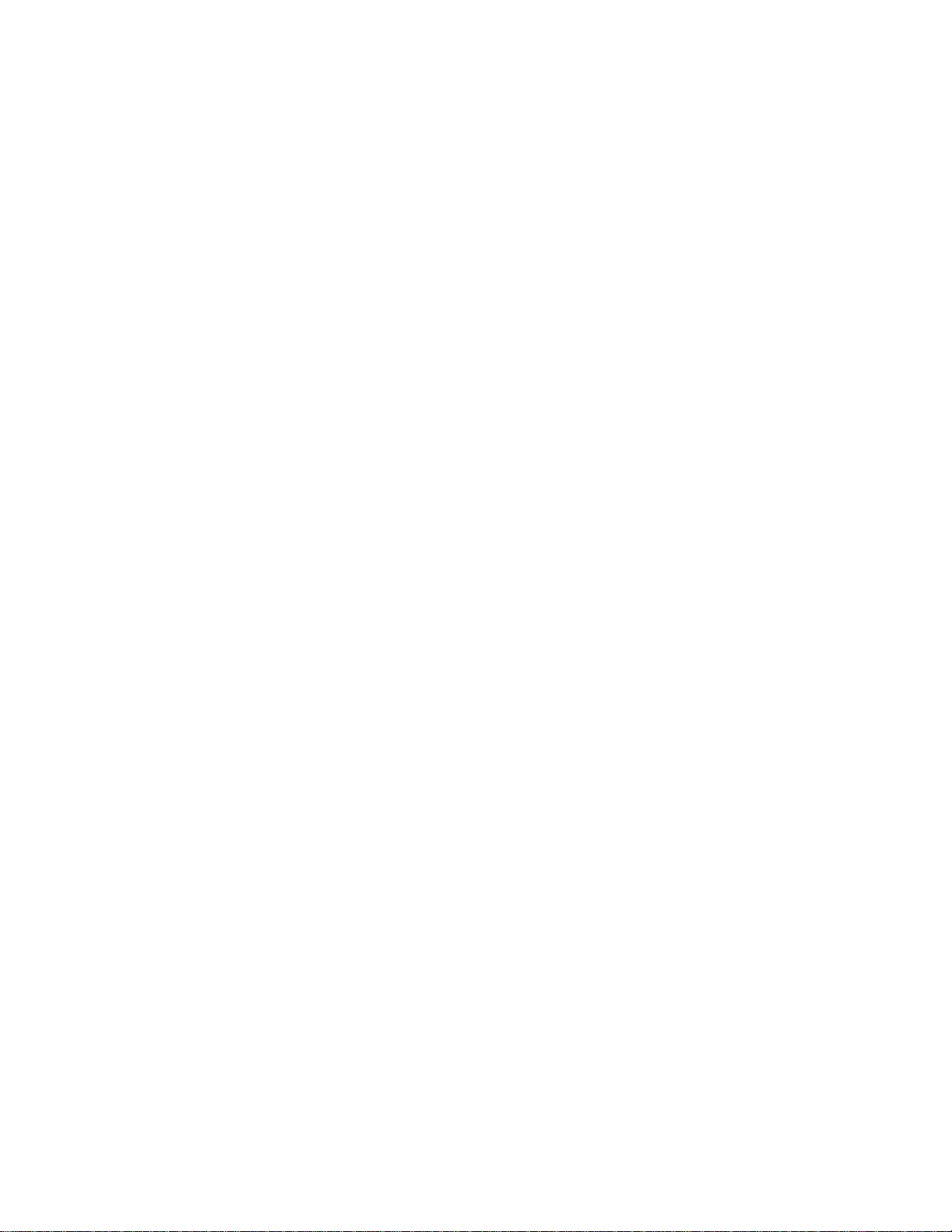
PowerChute® Person al Edition Software
Overview
PowerChute Personal Edition Softwa re allows you to use your computer to access additional power pro tection and
management features of the Back-UPS.
Using PowerChute, you can:
• Preserve work in progress during a power outage by putting your computer into Hibernate mode. When the power
returns, the computer will appear exactly as it did before the power outage.
• Configure the Back-UPS management features, such as power-saving outlets, shutdown parameters, audible alarms, and
more.
• Monitor and view the status of the Back-UPS, including the estimated runtime, power consumption, power event hist ory,
and more.
A vailable features will vary by Back-UPS model and operating system.
If you choose not to install PowerChute, the Back-UPS will still provide backup power and power protection to
connected equipment. However, you will only be able to configure a limited number of features using the display
interface.
Compatibility
PowerChute is compatibl e with Windows o pera ting systems only. For a detailed list of supp orted operating systems,
go to www.apc.com, sele ct Software & Firmware.
For Mac operating systems, we recommend using the nativ e shutdown application (within System Preferences)
which recognizes your battery backup and allows you to configure shutdown of your system during power outages.
To access this application, connect a USB cable from the Back-UPS
on your computer, and see the documentation provided with your computer.
DATA PORT (POWERCHUTE PORT) to a USB port
Installation
Connect the Back-UPS to a computer using a USB cable. Plug one end into the POWERCHUTE PORT on the rear panel
of the Back-UPS and the other into a USB port on your computer.
Insert the PowerChute CD into your co mputer and foll ow the on-scre en instr uctions. If your Back-UPS di d not come
with a PowerChute CD, download the software from www.apc.com, sele ct Software & Firmware.
Connect the equipment
Battery Backup and Surge Protected outlets
When the Back-UPS is receiving input power, the Surge Protection only outlets and the Battery Backup with Surge
Protection outlets will supply power to connected equipment. During a power outage or other utility problems, only
the Battery Backup outlets receive power for a limited time from the Back-UPS.
Connect equipment such as printers, FAX machines, scanners, or other peripherals that do not need battery backup
power to the Surge Protectio n Only outlets. These outlets provide full tim e protection from surges even if the
Back-UPS is switched off.
Master and Controlled outlets
To conserve electricity, when the device connected to Master Outlet goes into Sleep or Standby mode, or turns off,
the Controlled by Master device(s) will shut down as well, saving electricity.
Connect a master device, such as a desktop computer or audio/visual receiver to the Master outlet. Connect
peripheral devices such as a printer, speakers, or a scanne r to the Controlled by Master outlets.
Back-UPS BR1200G-GR/BR1500G-GR Installation and Operation2
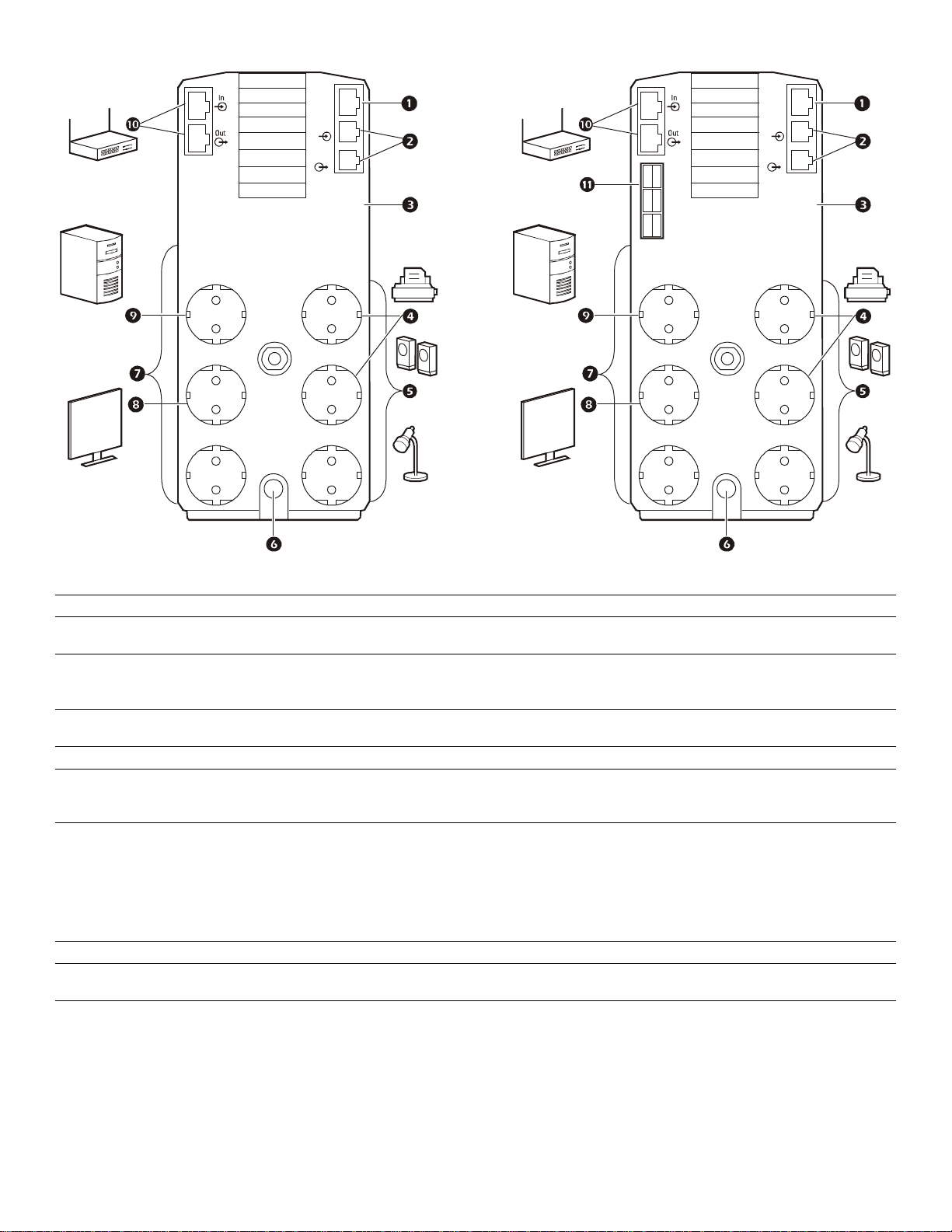
Backup
Surge
Only
TVSS
GND
Circuit Breaker
Push to Reset
Backup
Surge
Only
TVSS
GND
Circuit Breaker
Push to Reset
BR1200G-GR
BR1500G-GR
Battery
MASTER
Controlled by MASTER
USB &
Serial
Tel In
Tel O ut
Controlled by MASTER
Controlled by MASTER
Battery
MASTER
Controlled by MASTER
USB &
Serial
Tel In
Tel O ut
Controlled by MASTER
Controlled by MASTER
USB and Serial Data port To use PowerChute Pers onal Edition, connect the supplied USB software cable or serial cable.
1
T elephone ports Connect a telephone cable to the In port, and a modem to the Out port.
2
Ground screw Connect the ground wire fr om another surge suppressi on device such as a network or data li ne
3
surge protecto r to the ground screw on the Back-UPS.
Surge Protection outlets,
4
Controlled by Master outlet
These outlets provide surge protection during a power outage. These outlets will disconnect
from A/C power during a power out age, or in the event that the Master out let goes into Sleep
mode.
Surge Protection outlets These outlets provide full-time surge protection, when the unit is turned on or off. Connect a
5
printer, scanner or other devices that do not require batt ery backup protectio n.
AC Power Cable Connect t he Back-UPS to A/C power.
6
Battery Backup outlets with
7
Surge Protection
During a power outage or othe r utility problems, these outlets provide power from the
Back-UPS battery. Connect critical equipment such as desktop computer, computer monit or,
modem or other data sensitive devices to these outlets.
Battery Backup, Controlled by
8
Master outlet with Surge
Protection
During a power outage or othe r utility problems, these outlets provide power from the
Back-UPS battery.
These outlets will disconnect from A/C power during a power outage, or in the event that the
Master outlet goe s int o Sleep mode.
Connect critical equipment such as desktop com puter, computer monitor , modem or other data
sensitive devices to these outlets.
Master outlet Connect the master devi ce to this outlet, in most scenarios, this will be the main computer.
9
Gigabit Ethernet
:
Use an Ethernet cable to connect a modem to the IN port, and a computer to the OUT port.
surge-protected ports
External Battery Pack connector
;
Connect an external batt ery pack to provide addi ti onal battery backup ru nti m e.
BR1500G-GR model only
Back-UPS BR1200G-GR/BR1500G-GR Installation and Operation
3
Premium Battery Backup with Surge Protection for High Performance Electronics
and Computers
900VA, 1200VA, 1500VA
APC Back-UPS
®
Pro
• Reliable
• Energy Efficient
• User Friendly
The Back-UPS Pro series offers
your home and business
guaranteed power protection for
high performance computer
systems, routers/modems, external
storage devices, game consoles
and other electronics.
Abundant backup power, auto-
shutdown software and protection
from damaging surges and spikes
are coupled with the Back-UPS
Pro’s energy saving features,
voltage regulation, LCD display and
other premium features to make
these the perfect units to protect
your data and keep you available.
ManualsPro
APC
APC BR1200GI Power Saving Back-UPS Pro 1200 230V Instruction Manual
- June 2, 2024
- APC
Table of Contents
- Inventory
- Important Safety Messages
- Connect the Battery
- Install PowerChute™ Personal Edition Software
- Connect the Equipment
- Operation
- Alerts and System Events
- Function Button Quick Reference
- Troubleshooting
- Specifications
- Replace Battery
- Service
- Warranty
- References
- Read User Manual Online (PDF format)
- Download This Manual (PDF format)
Installation and Operation
Back-UPS™ Pro 1200/1500 230V
Inventory

Important Safety Messages
SAVE THESE INSTRUCTIONS – This manual contains important instructions that
should be followed during installation and maintenance of the UPS and
batteries.
- This UPS is intended for indoor use only.
- Do not operate this UPS in direct sunlight, in contact with fluids, or where there is excessive dust or humidity.
- Be sure the air vents on the UPS are not blocked. Allow adequate space for proper ventilation.
- The battery typically lasts for three to five years. Environmental factors impact battery life. Elevated ambient temperatures, poor quality AC power, and frequent short duration discharges will shorten battery life.
- Connect the UPS power cable directly to a wall outlet. Do not use surge protectors or extension cords.
CAUTION
RISK OF HYDROGEN SULPHIDE GAS AND EXCESSIVE SMOKE
- Replace the battery at least every 5 years or at the end of its service life, whichever is earlier.
- Replace the battery immediately when the UPS indicates battery replacement is necessary.
- Replace batteries with the same number and type of batteries as originally installed in the equipment.
- Replace the battery immediately when the UPS indicates a battery over-temperature condition, or when there is evidence of electrolyte leakage. Power off the UPS, unplug it from the AC input, and disconnect the batteries. Do not operate the UPS until the batteries have been replaced.
Failure to follow these instructions can result in minor or moderate injury
and equipment damage.
Connect the Battery

Install PowerChute™ Personal Edition Software
Use PowerChute Personal Edition software to configure the UPS settings,
protect your computer and other equipment during a utility power outage.
During a power outage,
PowerChute will save any open files on your computer and shut it down. When
utility power is restored, it will restart the computer.
NOTE: PowerChute is only compatible with a Windows operating system. If
you are using Mac OSX, use the native shutdown feature to protect your system.
See the documentation provided with your computer.
Installation
Use the USB cable to connect the Data port on the UPS to the USB port on your
computer. Download PowerChute™ Personal Edition Software from
www.apc.com/pcpe. Select the appropriate operating
system and follow directions to download the software.
Connect the Equipment
Battery Backup and Surge Protected outlets
When the Back-UPS is receiving input power, the Battery Backup with Surge
Protection outlets will supply power to connected equipment. During a power
outage or other utility problems, the Battery Backup outlets receive power for
a limitedtime from the Back-UPS.
Connect equipment such as printers, fax machines, scanners, or other
peripherals that do not need battery backup power to the Surge Protection Only
outlets. These outlets provide full-time protection from surges even if the
Back-UPS is switched OFF.

Master and Controlled outlets
To conserve electricity, when the device connected to Master Outlet goes into
Sleep or Standby mode, or turns Off, the Controlled device(s) will shut down
as well, saving electricity.
Connect a master device, such as a desktop computer or audio/ visual receiver
to the Master outlet. Connect peripheral devices such as a printer, speakers,
or a scanner to the Controlled outlets.
1| USB and Serial Data port| To use PowerChute Personal Edition, connect a
serial cable or USB cable.
—|—|—
2| Telephone cable surge- protected ports| Connect a telephone cable to the IN
port, and connect a modem to the OUT port.
3| Ground screw| Connect the ground lead of additional surge suppression
devices such as network and data line surge protectors.
4| Surge Protected outlets, controlled by the Master outlet| These outlets are
protected from electrical surges, and will disconnect from utility power
during a power outage, or if the Master device goes into Sleep or Standby
mode.
5| Surge Protected outlets| These outlets provide full-time protection from
surges, even if the Back-UPS is off. Connect equipment such as printers and
scanners that do not require battery backup protection.
6| AC power outlet| Connect the unit to utility power, use the supplied power
cord.
7| Battery Backup outlets with Surge Protection| During a power outage or
other utility problems, the Battery Backup outlets receive power for a limited
time from the Back-UPS. Connect critical equipment such as desktop computer,
computer monitor, modem or other data sensitive devices into these outlets.
8| Battery Backup outlet with Surge Protection, controlled by the Master
outlet| These outlets will supply battery power to the connected equipment
during a power outage. Power will be disconnected to these outlets if the
Master device goes into Sleep or Standby mode. Connect equipment such as a
computer monitor to these outlets.
9| Master outlet| Connect the master device to this outlet, in most scenarios,
this will be the main computer.
10| External Battery Pack connector (BR1500GI only)| Connect an external
battery pack to provide additional battery backup runtime (Back-UPS Pro 1500
only).
11| In & Out Ethernet surge- protected ports| Use an ethernet cable to connect
a cable modem to the IN port, and connect a computer to the OUT port.
Operation
Power-Saving Function
To conserve electricity, configure the Back-UPS to recognize a Master device,
such as a desktop computer or an A/V receiver, and Controlled peripheral
devices, such as a printer, speakers, or a scanner. When the Master device
goes into Sleep or Standby mode, or is switched OFF, the Controlled device(s)
will be switched off as well, saving electricity.
Enable the Power-Saving function. Press and hold MUTE and DISPLAY
simultaneously for two seconds. The Back-UPS will beep to indicate that the
feature is enabled. The leaf icon on the display will illuminate.
Disable the Power-Saving function. Press and hold MUTE and DISPLAY
simultaneously for two seconds. The Back-UPS will beep to indicate that the
feature is disabled. The leaf icon on the display will darken.
Setting the threshold. The amount of power used by a device in Sleep or
Standby mode varies between devices. It may be necessary to adjust the
threshold at which the Master outlet signals the Controlled outlets to shut
down.
- Ensure a master device is connected to the Master outlet. Put that device into Sleep or Standby mode, or turn it OFF.
- Press DISPLAY and MUTE simultaneously and hold for six seconds, until the leaf icon flashes three times and the Back-UPS beeps three times.
- The Back-UPS will now recognize the threshold level of the Master device and save it as the new threshold setting.
Power-Saving Display
The display interface can be configured to be continuously illuminated, or to
save energy, it can be configured to darken after a period of inactivity.
- Full Time Mode: Press and hold DISPLAY for two seconds. The display will illuminate and the Back-UPS will beep to confirm the Full-Time mode.
- Power-Saving Mode: Press and hold DISPLAY for two seconds. The display will darken and the Back-UPS will beep to confirm the Power-Saving mode. While in Power-Saving Mode, the display will illuminate if a button is pressed, it then darkens after 60 seconds of no activity.
Unit sensitivity
Adjust the sensitivity of the Back-UPS to control when it will switch to
battery power; the higher the sensitivity, the more often the Back-UPS will
switch to battery power.
- Ensure the Back-UPS is connected to utility power, but is OFF.
- Press and hold the POWER button for six seconds. The LOAD CAPACITY bar will flash on and off, indicating that the Back-UPS is in programming mode.
- Press POWER again to rotate through the menu options. Stop at selected sensitivity. The Back-UPS will beep to confirm the selection.

Front Panel Buttons and Display Interface
Use the three buttons on the front panel of the Back-UPS and the display
interface to configure the Back-UPS.
Front panel
- Mute button
- Power On/Off button
- Display button
- Display interface

| On Line: The Back-UPS is supplying conditioned utility power to
connected equipment
—|—
| Power-Saving : Master and Controlled outlets are enabled, saving power
when the master device goes into
sleep or standby mode
| Load Capacity : The load is indicated by the number of sections
illuminated, one to five. Each bar represents
20% of the load.
| Battery Charge: The battery charge level is indicated by the number of
sections illuminated. When all five
blocks are illuminated, the Back-UPS is at full charge. When one block is
filled, the Back-UPS is near the end of its battery capacity, the indicator
will flash and the Back-UPS will beep continuously.
| Overload: The power demand from the load has exceeded the capacity of
the Back-UPS.
| Event: The event counter shows the number of events that occurred that
caused the Back-UPS to switch to onbattery operation.
| Automatic Voltage Regulation: The Back-UPS can compensate for high or
low input voltage.
When illuminated, the Back-UPS is compensating for low input voltage.
When illuminated, the Back-UPS is compensating for high input voltage.
| Input voltage.
Output voltage.
| System Events : The system has detected an event. The event number will
illuminate on the display interface.
See “System Events” on page 5.
| Mute: If the line through the speaker icon is illuminated, the audible
alarm has been turned off.
| Replace Battery : The battery is not connected or is nearing the end of
its useful life. Replace the battery.
| On Battery: The Back-UPS is supplying battery backup power to the
connected equipment, it will beep four
times every 30 seconds.
Alerts and System Events
Audible Warnings
Four Beeps Every 30 Seconds| Back-UPS is running on battery. You should
consider saving any work in progress.
—|—
Continuous Beeping| Low battery condition and battery run-time is very low.
Promptly save any work in progress, exit all open applications, and shut down
the operating system.
Continuous tone| Battery Backup outputs are overloaded.
Chirps for 1 Minute every 5 hours| Battery is not able to pass the automatic
diagnostic test and should be replaced.
Alerts Icons
| If these icons are illuminated… | This may be the problem. |
|---|---|
| The Back-UPS is operating on utility power, but is overloaded. Disconnect |
one of the items connected to the Back-UPS. If the Overload icon stops
flashing, the Back-UPS is no longer overloaded and will continue to operate
normally.
| The Back-UPS is operating on battery power, but is overloaded. Disconnect
one of the items connected to the Back-UPS. If the Overload icon stops
flashing, the Back-UPS is no longer overloaded and will continue to operate
normally.
| The Back-UPS is operating on utility power, but the battery is not
functioning properly. Contact APC Customer Service to order a replacement
battery. See Warranty on page 8.
| The Back-UPS is operating on battery power and the battery power is getting
low. Shut down all connected equipment to avoid losing an unsaved data. When
possible, connect the Back-UPS to utility power to recharge the battery.
System Events
The Back-UPS will display these event messages. For events F01 and F02,
contact APC Technical Support.
F01| On-Battery Overload| Turn the Back-UPS off. Disconnect non-essential
equipment from the Battery Backup outlets and the turn Back-UPS on.
—|—|—
F02| On-Battery Output Short| Turn the Back-UPS off. Disconnect non-essential
equipment from the Battery Backup outlets and the turn Back-UPS on.
F03| On-Battery Xcap Overload| Events F03-F09 cannot be corrected by the user,
contact APC Technical Support for assistance.
F04| Clamp Short
F05| Charge Status
F06| Relay Welding
F07| Temperature
F08| Fan Condition
F09| Internal Event
Function Button Quick Reference
Function| Button| Timing
(seconds)| UPS
Status| Description
—|—|—|—|—
Power
Power On| | 0.2| Off| Press POWER to start receiving input utility power. If
A/C input power is not
available, the Back-UPS will run on battery power.
Power Off| | 2| On| The Back-UPS is not receiving input utility power, but is
providing surge
protection.
Display
Status Inquiry| | 0.2| On| Verify the status or condition of the Back-UPS. The
LCD will illuminate for 60
seconds.
Full-Time/PowerSaving
mode| | 2| On| The LCD will illuminate and the Back-UPS will beep to confirm
the Full-Time
mode. The LCD will darken and the Back-UPS will beep to confirm the
Power-Saving mode. While in Power-Saving Mode, the LCD will illuminate if
a button is pressed, then darkens after 60 seconds of no activity.
Mute
Event Specific| | 0.2| On| Disable any audible alarms caused by an event.
General Status Enable/
Disable| | 2| On| Enable or disable the audible alarms. The Mute icon will
illuminate and the
Back-UPS will beep one time. The Mute function will not activate unless the
Back-UPS is operating on battery power.
Sensitivity| | 6| Off| The Load Capacity icon will blink, indicating that the
Back-UPS is in
programming mode. Use the POWER button to scroll through Low, Medium,
and High, stop at selected sensitivity. The Back-UPS will beep to confirm
selection. See Configuration for details.
Master/Controlled
outlet Enable/Disable| | 2| On| The leaf icon will darken indicating that the
Master Outlet feature is disabled
or illuminate to indicate the Master Outlet feature is enabled. The Back-UPS
will beep once.
Master/Enable
Threshold Calibration| | 6| On| While calibrating the threshold setting, the
device connected to the Master
Outlet should be turned off or placed in Standby or Sleep mode. Upon
completion, Power-Saving icon will flash 3 and beep 3 times.
Self-Test (manual)| | 6| On| The Back-UPS will perform a test of the internal
battery. Note: This will
happen automatically when the Back-UPS is turned ON.
Event Reset| | 0.2| On| When the Event screen is visible, press and hold
DISPLAY, then press
POWER, to clear the utility event counter.
Status Reset| | 2| Even| After an event has been detected and identified,
press POWER to remove the
visual indication and return to standby status.
Troubleshooting
| Problem | Possible Cause | Corrective Action |
|---|---|---|
| Back-UPS will not switch on. | The Back-UPS is not connected to utility power. |
Ensure that the Back-UPS is securely connected to an AC outlet.
The circuit breaker has been tripped.| Disconnect non-essential equipment from
the Back-UPS. Reset the circuit breaker. Re-connect equipment one item at a
time. If the circuit breaker is tripped again, disconnect the device that
caused the trip.
The internal battery is not connected.| Connect the battery.
The utility input voltage is out of range.| Adjust the transfer voltage and
sensitivity range.
The Back-UPS does not provide power during a utilitypower outage.| Ensure that
essential equipment is not plugged into a SURGE ONLY outlet.| Disconnect
equipment from the SURGE ONLY outlet and re-connect to a Battery Backup
outlet.
The Back-UPS is operating on battery power, while connected to utility power.|
The plug has partially pulled out of the wall outlet, the wall outlet is no
longer receiving utility power, or the circuit breaker has been tripped.|
Ensure that the plug is fully inserted into the wall outlet. Ensure that the
wall outlet is receiving utility power by checking it with another device.
The Back-UPS is performing an automatic self test.| No action is necessary.
The utility input voltage is out of range, the frequency is out of range. or
the waveform is distorted.| Adjust the transfer voltage and sensitivity range.
The Back-UPS does not provide the expected amount of backup time.| Battery
Backup outlets may be fully or improperly loaded.| Disconnect non-essential
equipment from the Battery Backup outlets and connect the equipment to SURGE
ONLY outlets.
The battery was recently discharged due to a power outage and has not fully
recharged.| Charge the battery cartridge for 16 hours.
The battery has reached the end of its useful life.| Replace the battery.
The REPLACE BATTERY Indicator is Illuminated.| The battery has reached the end
of its useful life.| Replace the battery.
The OVERLOAD indicator Is Illuminated.| The equipment connected to the Back-
UPS is drawing more power than the Back-UPS can provide.| Disconnect non-
essential equipment from the Battery Backup outlets and connect the equipment
to SURGE ONLY outlets.
The SYSTEM EVENT indicator Is Illuminated, all the front panel Indicators are
flashing.| There is an internal detected event| Determine which internal
detected event message is displayed by matching the number displayed on the
LCD with the corresponding Event Message (see System Events) and contact APC
Technical Support.
Power is not supplied to some outlets.| Power to the Controlled outlets has
intentionally been turned oft| Confirm that the correct peripherals are
connected to Controlled outlets. If this feature is not desired, disable the
Power-Saving Master and Controlled outlets.
The Controlled outlets are not supplying pow er. even though the aster device
is not In sleep mode.| The Master Outlet threshold may be incorrectly set.|
Adjust the threshold when the Master outlet signals the Controlled outlets to
shut down.
Specifications
| Model | BR1200GI | BR1500G1 |
|---|---|---|
| VA | 1200 VA | 1500 VA |
| Maximum Load | 720 W | 865 W |
| Nominal Input Voltage | 230 V | |
| Online Input Voltage Range | 176 – 294 V | |
| Automatic Voltage Regulation | (188-216) +11.2% (252-282) -11.2% | |
| Frequency Range | 50/60 Hz ± 1 Hz | |
| On-battery Waveshape | Step-approximated sine-wave | |
| Typical Recharge Time | 8 hours | |
| Transfer Time | 10 ms, maximum | |
| Operating Temperature | 0°C to 40°C (32°to 104°F) | |
| Storage Temperature | -15°C to 45°C (23°to 113°F) | |
| Unit Dimensions | 30.1 x 11.2 x 38.2 cm (11.9 x 4.4 x 15.0 in) | |
| Unit Weight | 12.8 kg (28.2 Ibs) | 13.4 kg (29.5 Ibs) |
| Interface | Serial, USB | |
| On-Battery Runtime | Go to: www.apc.com | |
| Humidity | 0 to 95 % relative humidity, non-conder | |
| Pollution Degree | 2 | |
| Overvoltage Category | II | |
| Applicable power grid power distribution system | TN Power system | |
| International Protection Code | IP20 | |
| Applicable Standard | IEC 62040-1 |
Replace Battery
Deliver the used battery to a recycling facility.
Replace the used battery with an APC by Schneider Electric approved battery.
Replacement batteries can be ordered through the APC by Schneider Electric Web
site, www.apc.com.
Battery replacement part for Back-UPS Pro BR1200GI and BR1500GI is APCRBC124.
Service
If the Back-UPS arrived damaged, notify the carrier.
If the Back-UPS requires service, do not return it to the dealer.
- Consult the Troubleshooting section to eliminate common problems.
- If the problem persists, go to http://www.apc.com/support/.
- If the problem still persists, contact APC Technical Support.
Have the Back-UPS model number, serial number and date of purchase available.
Be prepared to troubleshoot the problem with an APC Technical Support
representative.
If this is not successful, APC will issue a Return Merchandise Authorization
(RMA) number and a shipping address.
Warranty
The standard warranty is three (3) years from the date of purchase, valid in
European Community. For all other regions, the standard warranty is two (2)
years from the date of purchase. APC’s standard procedure is to replace the
original unit with a factory reconditioned unit. Customers who must have the
original unit back due to the assignment of asset tags and set depreciation
schedules must declare such a need at first contact with an APC Technical
Support representative. APC will ship the replacement unit once the defective
unit has been received by the repair department, or cross-ship upon the
receipt of a valid credit card number. The customer pays for shipping the unit
to APC. APC pays ground freight transportation costs to ship the replacement
unit to the customer.
APC by Schneider Electric IT Customer Support Worldwide
For country specific customer support, go to the APC by Schneider Electric Web
site, www.apc.com Customer support and warranty
information is available at the APC by Schneider Electric Web site,
www.apc.com.
© 2022 APC by Schneider Electric. APC, the APC logo, and PowerChute are owned
by Schneider Electric Industries S.A.S., or their affiliated companies. All
other trademarks are property of their respective owners.
References
- APC, a flagship brand of Schneider Electric — APC USA
- APC, a flagship brand of Schneider Electric — APC USA
Read User Manual Online (PDF format)
Read User Manual Online (PDF format) >>
Download This Manual (PDF format)
Download this manual >>







